蓝牙耳机不仅使用起来相当方便,而且音质也不会差,所以很多用户都会首选。但近日有用户在win0电脑上使用时却遇到了,蓝牙耳机显示已配对但没有声音的情况,不知道怎么来解决,
蓝牙耳机不仅使用起来相当方便,而且音质也不会差,所以很多用户都会首选。但近日有用户在win0电脑上使用时却遇到了,蓝牙耳机显示已配对但没有声音的情况,不知道怎么来解决,所以对此今天本文为大家整理分享的就是关于win10蓝牙耳机显示已配对但没有声音的具体处理方法。
推荐下载:ghost win10免激活系统下载
处理方法如下:
1、首先查看蓝牙耳机是否有电,是否损坏,然后确认电脑上的蓝牙音量已经打开。重启配对蓝牙设备尝试。
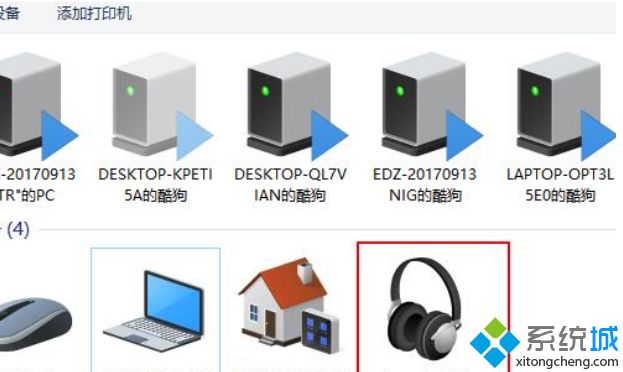
2、检测蓝牙驱动的更新,是否更新到最新版,如果都没问题导致无声音,请看以下教程。
3、我们打开控制面板,然后进入【硬件和声音】,选择【设备与打印机】。在设备中我们能够看到已连接的蓝牙耳机图标,点击【蓝牙耳机】进入设置。
4、在【服务】界面中,将所有的选项全部勾选。
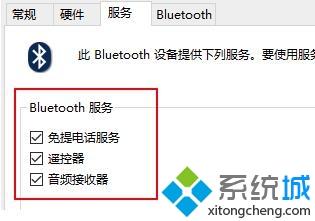
5、在菜单中搜索【windows powershell】,在搜索出的结果中,鼠标右键它,然后选择【以管理员身份运行】。
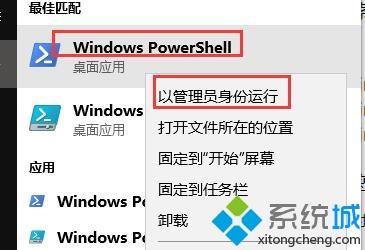
6、然后复制输入以下命令并执行,
DISM.exe /Online /Cleanup-image /Scanhealth
DISM.exe /Online /Cleanup-image /Checkhealth
DISM.exe /Online /Cleanup-image /Restorehealth
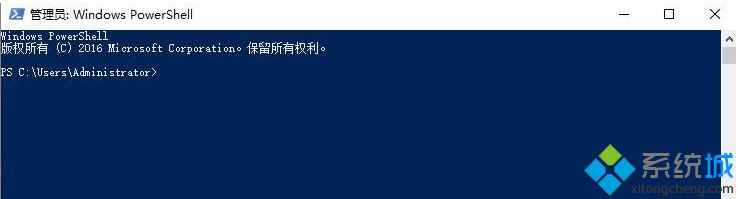
上面就是关于win10蓝牙耳机显示已配对但没有声音的具体处理方法啦,希望能够帮助到大家。
